- Расширения для браузеров на компьютере
- VK Styles
- Stylish
- Фон Вконтакте
- На телефоне
- Официальное приложение «Вконтакте»
- Сторонние клиенты социальной сети
- Контакт
- Kate Mobile
- Вконтакте Amberfog
- Аватарка для личной страницы
- Обложка
- Обложка группы в ВК
- Живая обложка
- Динамическая обложка
- Обложка для статьи
- Обложка для товара
- Обложка для услуг
- Обложка для трансляции
- Фото для поста
- Картинки для меню
- Баннер для рекламы
- Видео
- Сторис
- Клип
- Карусель
- Карточка музыканта
- Сниппет
Расширения для браузеров на компьютере
Расширение для браузера необходимо установить один раз. Затем в несколько кликов вы сможете изменить оформление ВК – вставить готовую заставку или загрузить свою. Некоторые расширения предлагают больше настроек оформления: цвет блоков сайта и текста, прозрачность, яркость фона, виджет часов и многое другое.
VK Styles
VK Styles — это надстройка с широким функционалом, позволяющая максимально тонко настроить свой стиль ВК. Здесь вы можете выбрать фон из сотен готовых вариантов, а также загрузить собственную заставку (любое изображение из интернета — вам нужна только ссылка на него). Поддерживаются живые обои.
Кроме того, вы можете выбрать шрифт, цвет и размер; нюансы отдельных блоков сайта; цвета границ блоков и многое другое. Еще один интересный вариант – часы. Вы можете вставить виджет с текущим временем и датой прямо в интерфейс ВК.
Дополнение можно установить в Google Chrome, Opera, браузер Яндекс (с тем же магазином Chrome) и Mozilla Firefox.
Как установить расширение и добавить новую тему в ВК:
- Перейдите на веб-сайт интернет-магазина Google Chrome или Mozilla Firefox. Нажмите «Установить» или «Добавить в Firefox».
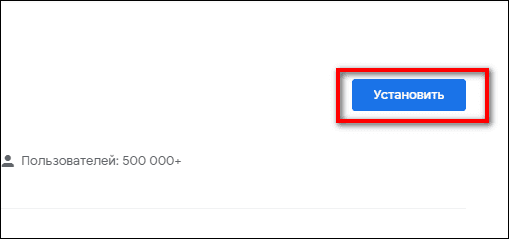
- Подтвердите установку плагина в окне дополнения.

- После успешной установки на панели справа от адресной строки появится иконка Стили ВК. Нажмите на нее — интерфейс ВК сразу потемнеет. Пожалуй, этого уже будет достаточно в плане дизайна.

- Если вы хотите настроить внешний вид страницы, щелкните значок переключателя в правом верхнем углу.
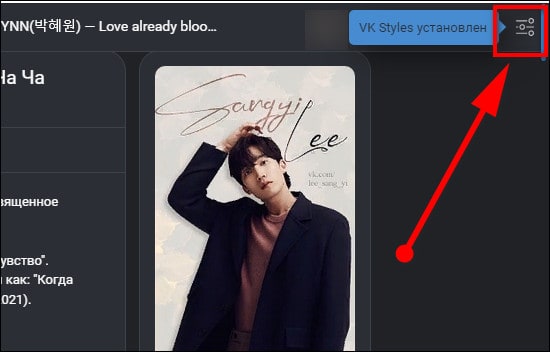
- Откроется панель Стили ВКонтакте. Здесь вы можете указать свой любимый цвет фона, заголовка, меню и цвет текста; включить тень для текста и блоков; установить стиль блока.

- Чтобы установить новый цвет для блоков сайта, нажмите соответствующую опцию. Выберите оттенок, затем укажите его насыщенность, легкость и непрозрачность.

- При желании включите «Визуализатор». Настройте нужные вам параметры: дрожание, размытие или масштабирование фона, свечение, фильтр RGB.

- Настройте шрифт текста — его тип, размер.

- Если вам не нужен монохромный фон интерфейса, установите фоновое изображение. Вы можете выбрать изображение из предложенных или вставить ссылку на изображение из Интернета.
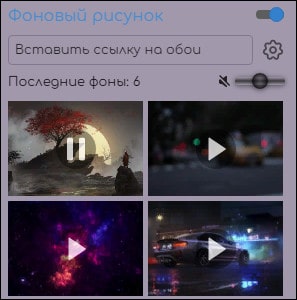
- Чтобы настроить заставку, нажмите шестеренку в разделе «Фон». Укажите размер изображения, его положение. Включите размытие фона или блоков сайта, настройте параметры заставки: контрастность, яркость, насыщенность.

- Чтобы добавить часы в интерфейс ВК, активируйте соответствующий тумблер. Укажите шрифт, цвет. Выберите, что дополнительно будет отображаться на экране: дата, секунды, тень от цифр, 12-часовой формат времени. Если вы хотите переместить часы в другую область на странице, установите флажок «Перетащить». Чтобы увидеть еще больше заставок для интерфейса, нажмите «Темы для ВК» или «Живые обои».

- Выберите понравившееся фото в альбоме сообщества VK Style. Откройте рисунок.
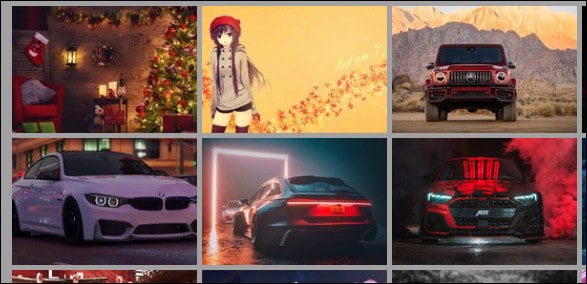
- Нажмите «Еще» и выберите «Установить как обои». Перезагрузите страницу ВК, если изменения не сохраняются автоматически.

Stylish
С Stylish вы можете менять дизайн не только в ВК, но и на других сайтах. Здесь вы также можете настроить цветовые схемы, шрифты, анимацию. В каталоге много готовых заставок — каждый найдет альтернативу на свой вкус.
Разработчики также готовы создать новый стиль на основе любимого фильма, праздника и любой другой темы. Для этого напишите в стильное сообщество на форуме (раздел Стильные пожелания»).
Те, кто знаком с языком CSS, могут сами создавать темы для популярных веб-сайтов с помощью плагина Stylish.
Расширение можно установить в Google Chrome, Яндекс Браузер, Mozilla Firefox.
Единственный минус плагина в том, что интерфейс частично на английском языке, но мы поможем разобраться:
- Зайдите в интернет-магазин Google Chrome (через одноименный браузер, Оперу или Яндекс) и нажмите «Установить». Подтвердите установку.

- Нажмите на значок расширения с буквой «S» в правом верхнем углу.

- Нажмите «Принять», чтобы принять условия использования плагина.

- откройте стильный сайт. Перейдите в раздел Стили ВК на левой панели.
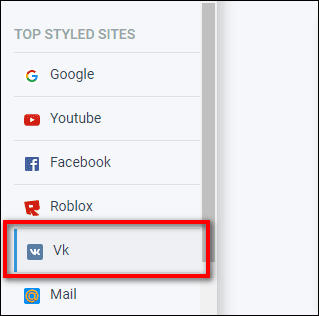
- Выберите свой любимый предмет.

- Нажмите «Установить стиль».
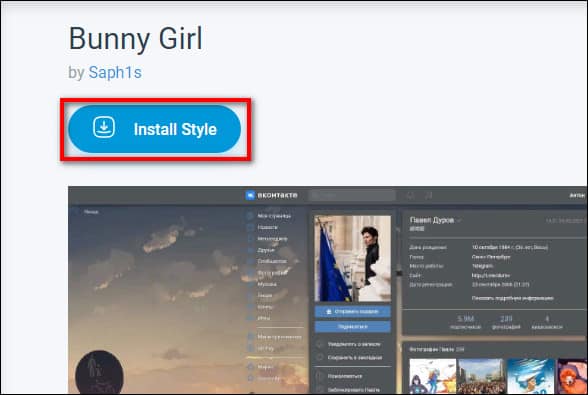
- Дождитесь завершения установки темы. Кнопка становится зеленой. То есть «Стиль установлен».
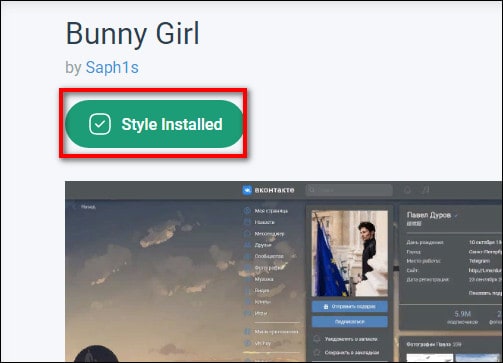
- Вы также можете установить новые обои с помощью панели расширения. Чтобы его открыть, нажмите на иконку с буквой «S» справа от адресной строки браузера. В разделе «Доступные стили» выберите интересующую вас тему и нажмите «Установить стиль». На панели плагинов также есть кнопка «Stylish On». С его помощью вы можете отключить расширения для сайта, а затем снова включить их при необходимости — с помощью клавиши «Стильный Off».

- Во вкладке «Установить» стили» будут содержаться все темы, которые вы ранее интегрировали в ВК. С помощью специального тумблера вы можете отключить текущую заставку, а с помощью корзины удалить ее из списка ранее установленных заставок.

Фон Вконтакте
Фон Вконтакте — более простой вариант оформления страницы. Здесь не так много настроек, как в VK Styles. Вы можете использовать любое изображение в Интернете в качестве заставки. Поддерживаются анимированные обои. Если вы хотите постоянное изменение дизайна, вы можете настроить график смены заставок.
Как работать с расширением:
- Зайдите в интернет-магазин Opera и нажмите кнопку «Добавить» (в Яндекс.Браузере или Opera — в зависимости от того, какой браузер вы используете в данный момент). Подтвердите установку и дождитесь ее завершения.
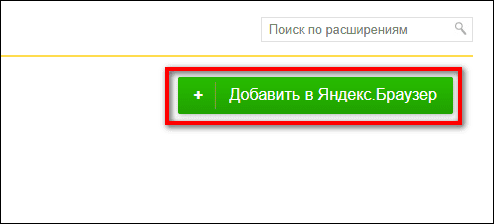
- Нажмите кнопку «ВКонтакте», появившуюся справа от поля адреса. Вы можете сразу выбрать понравившийся фон из представленных или настроить расписание автоматической смены фона: интервал и порядок изображений в списке. Если вы хотите, чтобы на заставке было только одно изображение, снимите флажок «Изменить фон».

- Чуть ниже на той же панели можно выбрать параметры обводки сайта: цвет, толщину линии, уровень прозрачности и размытие. Здесь вы также можете настроить цвет и прозрачность веб-сайта или полностью отключить расширение, если это необходимо.

- Если вы хотите поставить в качестве фона изображение из интернета, вам необходимо предварительно узнать разрешение экрана вашего ПК. Сделать это можно очень быстро — с помощью сервиса Яндекс. Просто перейдите по ссылке и найдите свой размер в разделе «Разрешение экрана».
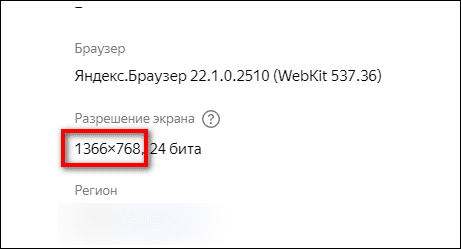
- Далее откройте Яндекс Картинки или Google Картинки. Введите тему заставки + размер экрана.

- Выберите заставку. Открой это.
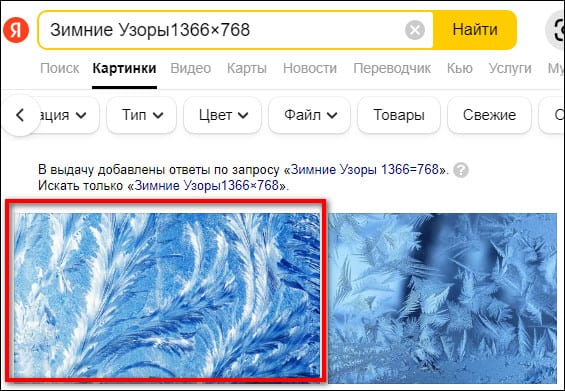
- Если это Яндекс Картинки, нажмите «Открыть», чтобы просмотреть изображение в полном размере в новой вкладке браузера. Если расширение изображения и вашего экрана не совпадают, нажмите на текущий размер изображения и в выпадающем меню укажите нужное значение.

- Щелкните по изображению правой кнопкой мыши. В меню выберите «Установить как обои ВКонтакте».

На телефоне
Сменить дизайн можно не только на сайте ВК, но и в приложении. И здесь можно задать разные стили даже для отдельных диалогов, а не только для всего интерфейса в целом.
Официальное приложение «Вконтакте»
В последнее время в фирменной программе Вконтакте (Android, iOS) появилось множество настроек дизайна интерфейса. Теперь вы можете наслаждаться тёмной темой без установки стороннего клиента социальной сети.
Кроме того, можно внести изменения в оформление мессенджера (все диалоговые окна или отдельный чат): установить тему из предложенных ВК или добавить обои из собственной галереи.
Расскажу как изменить стиль официальной программы:
- Запустите приложение. На вкладке «Главная» нажмите на аватарку в левом верхнем углу.
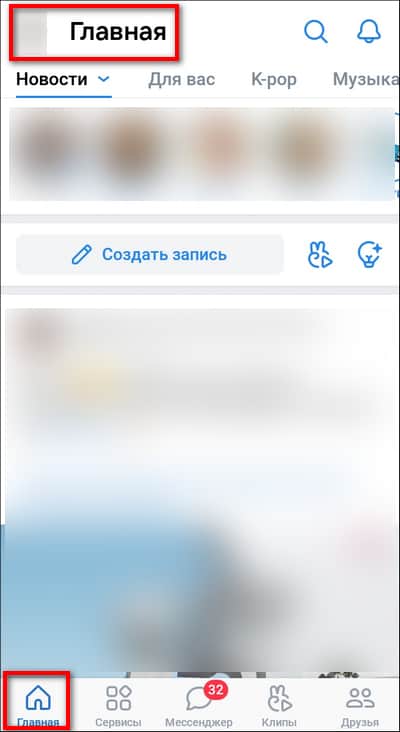
- Заходим в настройки через меню программы.

- Перейдите в раздел «Внешний вид».

- Выберите общую тему программы — светлую или темную. Также можно настроить расписание — когда будет включаться темное оформление. Например, только вечером. Либо можно настроить автоматическую смену темы — тогда программа сама решит, когда менять дизайн. Чтобы настроить внешний вид всех диалоговых окон, перейдите в раздел «Дизайн». Также включите тумблер «Показывать дизайн в чате» — на случай, если вы захотите изменить тему в отдельном диалоге.

- Выберите одну из тем на нижней панели. Или нажмите «Создать», чтобы настроить свой дизайн.

- Для создания индивидуальной темы выберите фон разговоров — из изображений, представленных на панели, или из Галереи (первая кнопка с пустым изображением).

- Выберите цвет сообщений на второй вкладке.

- Если вам нужно изменить оформление всего одного диалога, зайдите в него и нажмите вверху на имя собеседника. Выберите «Изменить внешний вид» в меню».
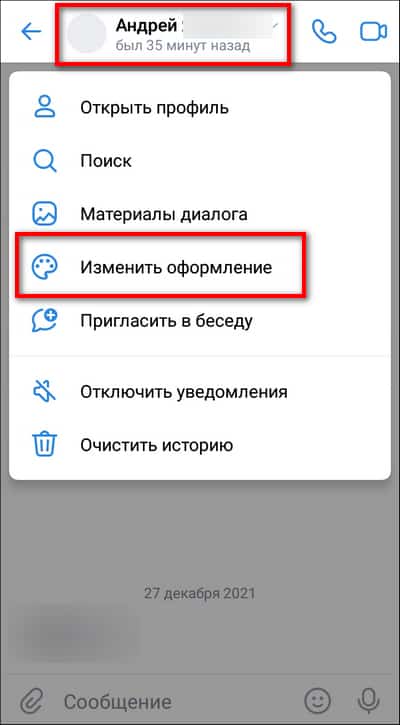
- Выберите тему из предложенных или создайте свою собственную — загрузите обои или изображение из галереи, затем выберите цвет для сообщений.
 Читайте также: Обложка для группы ВК — как сделать, размеры в 2023 году
Читайте также: Обложка для группы ВК — как сделать, размеры в 2023 году
Сторонние клиенты социальной сети
Общаться, слушать музыку и смотреть видео можно не только с помощью официальной программы Вконтакте. Эту социальную сеть можно использовать через другие приложения от сторонних разработчиков. Обычно они имеют даже более широкий функционал, чем официальная программа, включая больше возможностей для настройки внешнего вида.
Контакт
Контакт работает как на Android, так и на iPhone. В нем можно скрыть свой статус «онлайн» (будь инкогнито, если не хочешь, чтобы тебя кто-то видел в ВК) или, наоборот, включить «всегда онлайн», чтобы люди знали, что ты всегда онлайн, даже если оконные программы теперь закрыты.
В приложении можно добавить несколько аккаунтов ВК и быстро переключаться между ними с помощью специального меню. Вы можете установить PIN-код на всю программу или только на отдельные чаты (чтобы никто случайно не увидел, что вы общаетесь с определенными людьми).
В дизайне можно изменить фон для всех или для отдельных диалогов. Вы можете настроить размер текста и прозрачность сообщений, цвета панелей приложений и заметок в чатах. Распространенных тем интерфейса всего три — день, ночь и ночной AMOLED.
Расскажу как изменить внешний вид контакта:
- Запустите программу и войдите в нее — через официальное приложение Вконтакте (если оно установлено на вашем смартфоне) или с помощью веб-браузера.

- Нажмите «Принять», чтобы принять условия использования приложения.

- Если вы выбрали вход через официальную программу и сохранили в ней запись, просто нажмите «Разрешить». Или введите данные для авторизации и нажмите «Войти».
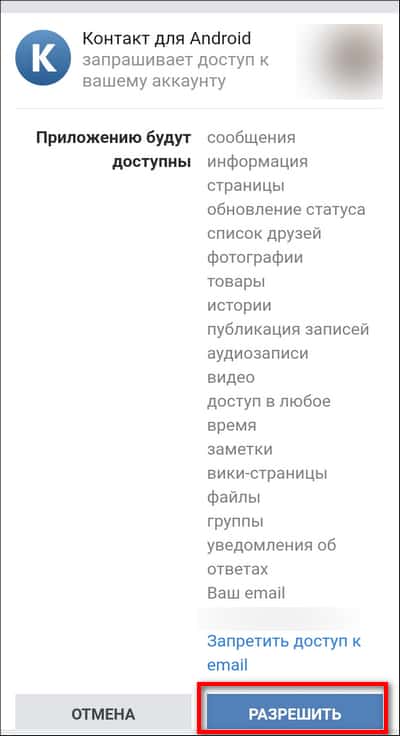
- откройте меню приложения с помощью трех строк вверху слева.

- Перейдите в настройки.

- Разрешите приложению доступ к памяти вашего устройства.
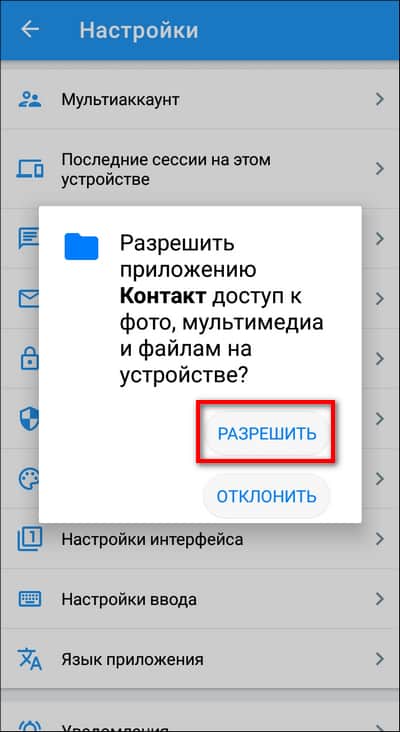
- откройте раздел «Дизайн».

- Выберите основную тему — день, ночь или ночной AMOLED. Если вы хотите изменить фон диалоговых окон, нажмите «Фон сообщения».
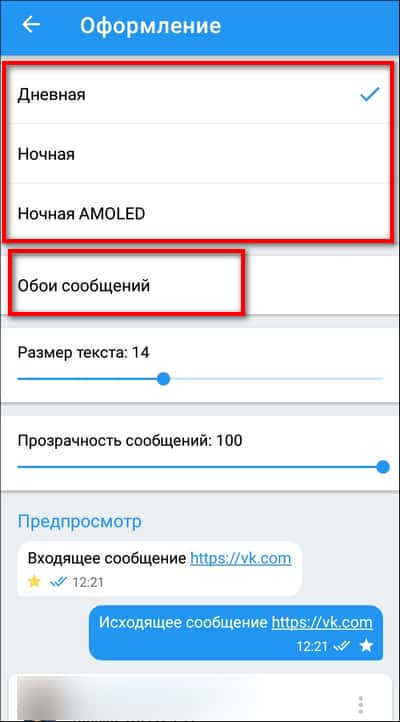
- Включите тумблер и выберите фотографию или изображение в галерее.
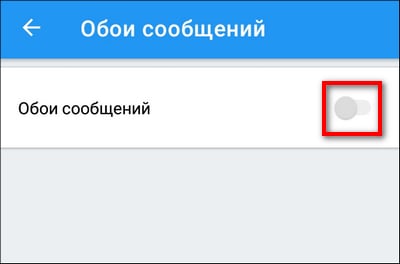
- Далее устанавливаем размер текста, при желании уровень прозрачности для сообщений. Выберите основной цвет копий и оттенок по желанию. В блоке «Предварительный просмотр» вы можете оценить, как будут выглядеть диалоги при изменении дизайна.

- Также укажите цвет панелей приложения и его оттенок при необходимости. Выберите цвет текста в диалогах. Включите прозрачную строку состояния или цветное меню навигации.
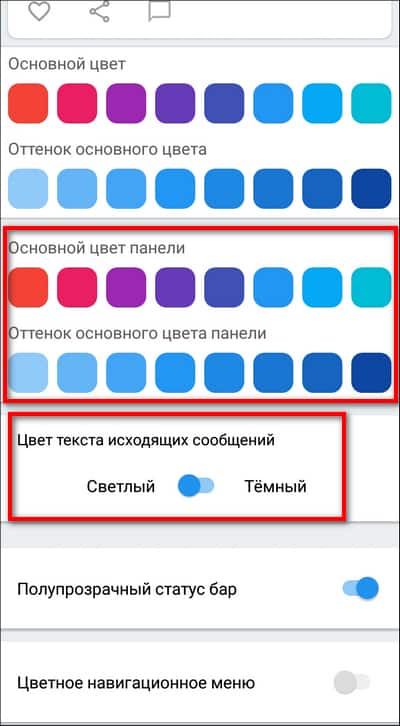
Kate Mobile
Официально Kate Mobile можно скачать только на Android. Версии для iOS нет. Это приложение имеет несколько настроек для оформления. Есть много общих тем интерфейса: светлые, темные, разных цветов, а самая интересная — прозрачная. Если его установить, то заставка программы станет фоном рабочего стола. Но вы также можете добавить собственное фоновое изображение — фотографию или картинку.
Доступно расписание ночной темы — программа сама включит ее в указанное время. Вы можете установить фоновое изображение для всех или отдельных диалогов и выбрать цвета для панелей приложения (цвет основной тени и активной вкладки).
Kate Mobile также позволяет включать режим инкогнито, работать с несколькими учетными записями и сохранять загрузку фотографий для снижения трафика. Единственным недостатком приложения является наличие рекламы.
Чтобы изменить тему в Kate Mobile:
- Запустите программу и введите данные для авторизации.

- откройте меню приложения с помощью трех точек в правом верхнем углу.

- Перейдите в настройки.
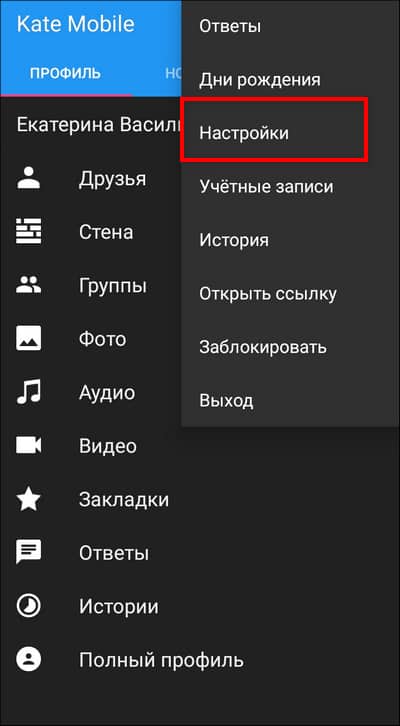
- Перейдите в раздел «Внешний вид».
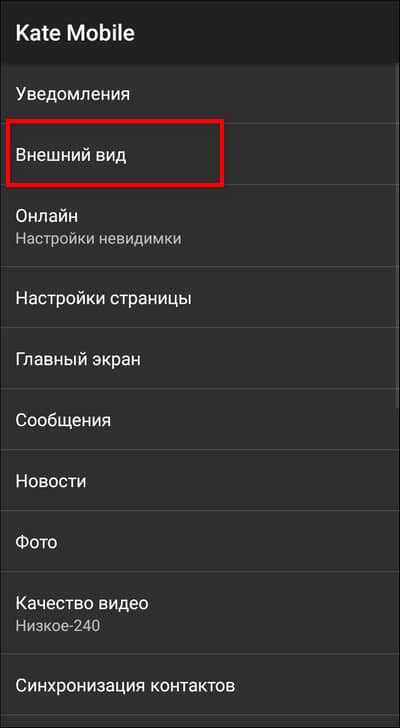
- откройте список тем для оформления.

- Выберите тему. Если вы хотите поместить свое изображение на фон, выберите прозрачную тему.

- Появится предупреждение о том, что программу необходимо перезапустить. Нажмите «ОК». Закройте приложение и снова откройте его, чтобы сохранить изменения дизайна.
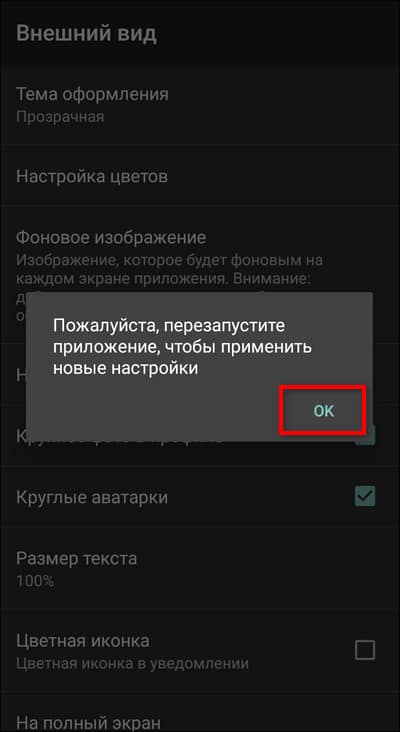
- В этом же блоке параметров «Внешний вид» можно изменить оттенки панелей — шапки и активной вкладки (раздел «Настройка цветов»).

- После внесения дальнейших изменений также перезапустите программу и оцените интерфейс. Если вы установите прозрачную тему, фон рабочего стола станет фоновым изображением.

- Чтобы установить обои в качестве заставки, перейдите в раздел «Обои». Установите флажок рядом с первым пунктом и нажмите «Выбрать изображение». Укажите фотографию или изображение из Галереи устройств. Включите размытие, если хотите.

- В разделе Ночная тема вы можете настроить расписание для активации темного режима.

- В блоке «Внешний вид» есть несколько настроек оформления. С их помощью можно включить круглые аватарки, большую аватарку, цветную иконку в уведомлении и другие опции.

- Чтобы изменить внешний вид отдельного диалогового окна, зайдите в него, нажмите на три точки вверху справа и выберите «Фон сообщения».

- Введите фотографию из Галереи или приложения Google Фото».
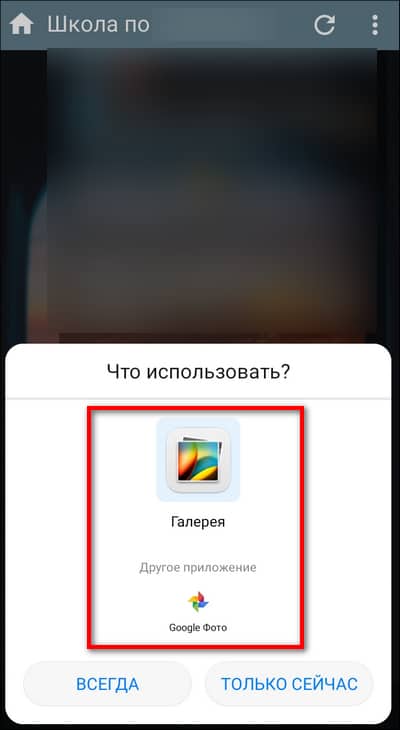
Вконтакте Amberfog
В Amberfog Вконтакте можно настроить цветовую тему и загрузить фоновые изображения для диалогов (всех или некоторых) — готовое изображение из Галереи или снимок, сделанный камерой устройства. Вы не сможете установить заставку для всей программы — такой опции нет.
В этом клиенте доступен стелс-режим и навсегда онлайн. Вы можете ввести PIN-код и использовать несколько учетных записей с быстрым переключением. Единственный, но существенный минус программы в том, что здесь нельзя слушать музыку из-за нарушения прав музыкантов.
Как украсить интерфейс Amberfog Вконтакте:
- откройте программу и нажмите «Войти в ВК».

- Введите данные для авторизации и нажмите «Войти». Или войдите в свою учетную запись, используя онлайн-форму.

- откройте меню приложения с помощью трех строк вверху слева.
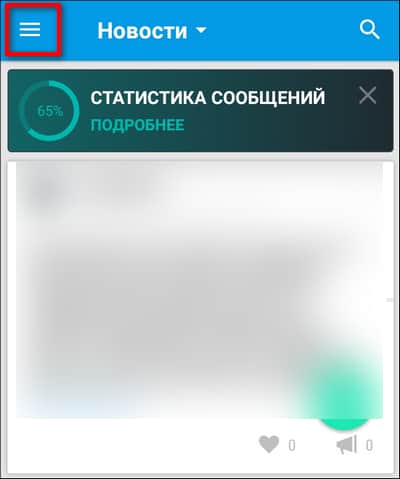
- Зайдите в настройки приложения.

- откройте раздел «Дизайн».
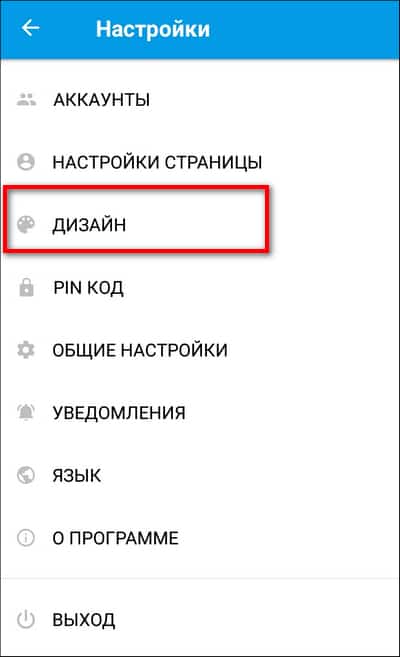
- Перейти к списку тем.
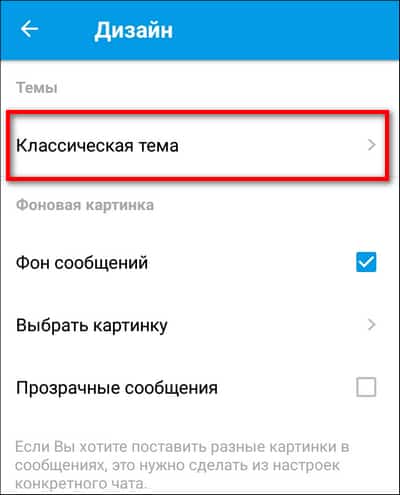
- Отметьте галочкой тот цвет, который вам больше всего нравится. Это изменит цвет панелей в приложении.

- Чтобы изменить фон диалоговых окон, установите флажок рядом с одноименным пунктом и нажмите «Выбрать изображение». Укажите источник фото или изображения — Галерея или камера смартфона.

- Чтобы изменить фон только одного чата, откройте его и нажмите на три точки в правом верхнем углу. Выберите в меню «Фон вызова». Загрузите готовое изображение из Галереи или сделайте снимок камерой телефона. При необходимости установите флажок «Прозрачные сообщения» в том же диалоговом меню.

Если вы хотите изменить фон сайта ВК, скачайте специальное расширение для браузера — это единственный способ настроить дизайн социальной сети на вашем компьютере. Что касается мобильной программы ВК, то здесь все намного проще.
В нем уже есть настройки оформления — как для всего интерфейса в целом, так и для мессенджера и отдельных чатов. Кроме того, вы можете установить один из сторонних клиентов ВК — в них возможностей для настройки дизайна даже больше, чем в официальной программе.
Аватарка для личной страницы
| от 200 x 200 пикселей (1:1) или 1020 x 1020 пикселей (1:1) до 200 x 300 пикселей (2:3) или 1020 x 1530 пикселей (2:3) ☆ |
| 5 МБ |
✔️ Оптимальный (рекомендуемый) размер 1020 x 1020 px.
Максимальная ширина аватара 200px. Однако высота может быть разной величины — от 200 px до 300 px.
Пример разных размеров аватарки для личной страницы в ВК.
При загрузке фото необходимо выбрать область для отображения аватара на миниатюре. Именно эту круглую аватарку пользователи будут видеть в комментариях, сообщениях и новостях. Размер эскиза аватара составляет 200 x 200 пикселей.
При загрузке аватара выберите миниатюру.
Обложка
Обложки ВКонтакте – это визитная карточка сообщества и его контента. Он должен быть высокого качества, чтобы создать хорошее впечатление о вашем сообществе и привлечь внимание.
Обложка группы в ВК
| 1590 x 530 пикселей (3:1) 1080 x 1920 пикселей (9:16) ☆ |
| 20 МБ |
✔️ Оптимальный (рекомендуемый) размер 1080 x 1920 px.
Основная обложка в группе ВК должна иметь пропорции 3:1 (или 9:16). Подходящие размеры: 1590 x 530 и 1080 x 1920 пикселей.
Обложка в шапке группы ВК — 1590 х 530 (3:1) или 1080 х 1920 (9:16).
Очень важно учитывать, что в мобильной версии изображение будет немного обрезано по краям. Если вы добавите на страницы текст или важные элементы, они также будут обрезаны. Например, в этой обложке была обрезана последняя буква второго слова.
В мобильной версии изображение обложки будет немного обрезано.
Чтобы избежать этой проблемы, размещайте всю важную информацию в центре. И обязательно проверьте, как обложка выглядит в мобильной версии.
При загрузке изображения система ВК автоматически подсветит разрешенные размеры и поможет обрезать его под формат обложки. Но изображение лучше обрезать заранее, так оно сохранит четкость и не будет эффекта «размытия». Пропорции и размер изображения можно изменить в сервисах: iLoveIMG, ResizePixel, Fotoramio, ResizeMyImage.
Живая обложка
| 720 x 1280 пикселей (9:16) 1080 x 1920 пикселей (9:16) ☆ |
| 30 МБ |
✔️ Оптимальный (рекомендуемый) размер 1080 x 1920 px.
Кроме того, вы можете установить живую обложку (также известную как мобильная обложка) в сообществе. Это анимированная обложка, состоящая из вращающихся слайдов.
Скачать можно:
- До пяти изображений с соотношением сторон 9:16;
- До пяти видеороликов со звуком или без, продолжительностью не более 30 секунд.
Изображения будут сменять друг друга, либо пользователь может сам пролистать их.
Живая обложка в ВК — несколько изображений сменяют друг друга автоматически (или меняются по свайпу).
Оптимальный размер для живой обложки ВК — 1080 х 1920 пикселей. Подойдут и другие размеры, с соотношением сторон 9:16, но именно в первом случае качество не сильно режется.
Живая обложка появится только в мобильной версии ВКонтакте. А в версии для ПК пользователи увидят обложку по умолчанию.
Живая обложка появляется только в мобильной версии ВК.
Динамическая обложка
Динамическая обложка ВК — это живая обложка, напоминающая интерактивную доску. Здесь можно размещать погоду в конкретном городе, победителей последнего розыгрыша, счетчик перед конкретным событием и другую актуальную информацию.
Допустимые размеры динамической обложки:
- Разрешение: 1080 x 1920 (по вертикали) или другое с соотношением сторон 9:16;
- Видео: до 30 секунд, 15-60 кадров в секунду, MP4;
- Форматы: изображение или видео до 20 МБ.
Обложка для статьи
| 510 x 286 пикселей (~16:9) 1926 x 1080 пикселей (~16:9) ☆ |
| 20 МБ |
✔️ Оптимальный (рекомендуемый) размер 1926 x 1080 px.
Обложка статьи ВКонтакте может быть 16:9. Минимальный размер 510 x 286 пикселей. Но сам ВК рекомендует добавлять обложки размером 1926 х 1080 пикселей.
Обложка для статьи ВК.
Обратите внимание, что часть обложки будет закрывать заголовок статьи и кнопку «Читать». Для обложки лучше выбрать нейтральный фон, без надписей и мелких деталей, которые будут мешать прочитать название статьи.
Обложка для товара
✔️ Оптимальный (рекомендуемый) размер 1020 x 1020 px.
Изображения товаров отображаются в группе в виде маленьких квадратиков, поэтому может показаться, что обложка не очень качественная.
Изображения продуктов отображаются в виде квадратов.
Но когда потенциальный покупатель открывает карточку товара, она сразу становится крупнее, и здесь важно, чтобы изображение передало детали, было четким и не размытым.
В карточки товаров можно добавить до 5 изображений. Формат: JPG, GIF или PNG.
Размер изображения для подборки товаров должен быть не менее 510 х 510 пикселей. Оптимальное — 1020 х 1020 пикселей. Соотношение сторон 1:1.
Обложка для услуг
| 510 x 510 пикселей (1:1) 1020 x 1020 пикселей (1:1) ☆ |
| 5 МБ |
✔️ Оптимальный (рекомендуемый) размер 1020 x 1020 px.
Карты с услугами оформляются так же, как и карты с товарами. Минимальный размер 510 х 510 пикселей, оптимальный размер 1020 х 1020 пикселей. Формат: квадратное изображение с пропорциями 1:1.
Обложка для трансляции
| 1280 x 720 пикселей (16:9) 1920 x 1080 пикселей (16:9) ☆ |
| 5 МБ |
✔️ Оптимальный (рекомендуемый) размер 1920 x 1080 px.
Обложка трансляции должна привлекать внимание зрителя. Лучше всего размещать здесь крупные детали, бросающиеся в глаза + информация, когда начнется трансляция и какие темы будут на ней обсуждаться (аннотация). Оптимальный размер 1920 x 1080 пикселей. Пропорции, как и само видео, 16:9.
Фото для поста
| 750 x 500 пикселей (3:2) 800 x 600 пикселей (4:3) 1020 x 1020 пикселей (1:1) ☆ 1080 x 1350 пикселей (4:5) |
| 5 МБ |
✔️ Оптимальный (рекомендуемый) размер 1020 x 1020 px.
ВКонтакте можно публиковать посты разных размеров и пропорций. Изображение в публикации может быть квадратным, вертикальным или горизонтальным. Минимальный размер фото ВКонтакте — 510 х 228 пикселей. В этом случае максимальная сумма высоты и ширины изображения составляет 14 000 пикселей.
Для квадратных изображений оптимальным размером является 1020 x 1020 пикселей (пропорции 1:1). Этот формат хорошо смотрится в мобильной версии, занимая практически весь экран. Если ваша главная цель — привлечь внимание изображением, выбирайте этот размер.
Другой популярный размер — 1080 x 1350 пикселей (соотношение сторон 4:5). Такие изображения хорошо подходят для оформления карточек с текстом, а это один из основных трендов в оформлении сообществ ВК.
Если вы хотите одновременно отображать изображение и короткую подпись, идеальное соотношение сторон — 4:3 (800 x 600 пикселей).
Для горизонтальных публикаций оптимален размер 750 х 500 (пропорции 3:2).
Максимальный размер изображения составляет 5 МБ. Если ваш файл больше разрешенного, предварительно сожмите его с максимальным качеством. Это можно сделать, например, в программах: iLoveIMG, Compress2Go, YouCompress, WeCompress.
Картинки для меню
| 376 x 256 пикселей (47:32) ☆ |
✔️ Оптимальный (рекомендуемый) размер 376 x 256 px.
В сообществах ВКонтакте есть меню, упрощающее навигацию. Другое название — виджеты. Виджеты после нажатия на них могут вести на видео, статью, паблик часть.
Значки меню появляются непосредственно под описанием сообщества.
Иконки меню в ВК, размер — 376 х 256 px.
Баннер для рекламы
| 145 x 85 пикселей и 145 x 165 пикселей (изображение) до 1000 пикселей с каждой стороны (GIF) 1920 x 1080 пикселей (видео) |
| 5 МБ (изображение) 50 МБ (GIF) 2 ГБ (видео) |
Размеры рекламы ВКонтакте зависят от формата объявления:
- Размер универсального поста ВК с фото не должен превышать 5 МБ. Форматы — JPG, GIF, PNG или TIF. Вы можете добавить до 10 фотографий. Минимальный размер 145 x 85 пикселей. Размер большого изображения должен быть не менее 145 x 165 пикселей.
- Размер баннера для таргета с GIF-анимацией не должен превышать 50 МБ. Каждая сторона GIF не должна превышать 1000 пикселей.
- Видео в объявлении не должно превышать 2 ГБ, максимальное разрешение — 1080p (1920 x 1080 пикселей).
Видео
| 1280 x 720 пикселей (16:9) 1920 x 1080 пикселей (16:9) ☆ |
| 256 ГБ |
✔️ Оптимальный (рекомендуемый) размер 1920 x 1080 px.
ВКонтакте поддерживает загрузку видео до разрешения 4К. Файл может быть до 256 гигабайт. При этом видео может быть в разных форматах: MP4, AVI, 3GP, MPEG F4V, WMV, MKV, MPG, OGV, TS, M2TS, WEBM, VOB, RM, RMVB, M4V, MTS, MOV, FLV.
Минимальной потери качества можно добиться, загрузив видео 1920 x 1080 пикселей на хостинг ВКонтакте (соотношение сторон 16:9).
Сторис
| 720 x 1280 пикселей (9:16) 1080 x 1920 пикселей (9:16) ☆ |
| 10 МБ |
✔️ Оптимальный (рекомендуемый) размер 1080 x 1920 px.
Истории ВКонтакте могут публиковать как пользователи на личных страницах, так и в сообществах. Требования к размерам и пропорциям одинаковы в обоих случаях.
Оптимальное соотношение сторон для истории — 9:16. Такие истории помогут заполнить весь экран смартфона и сфокусировать внимание зрителя на изображении (видео).
При этом поле истории можно редактировать, перемещать изображение, создавать коллажи и компоновки изображений с разными пропорциями.
Изображения в историях можно перемещать, создавая коллажи и макеты с разными пропорциями.
Для видео опытные создатели историй рекомендуют использовать размер 720 x 1280 пикселей. Для изображений — 1080 х 1920 пикселей. Видео не должно быть длиннее 15 секунд. Если вам нужно опубликовать более длинную историю, вы можете разделить ее на смысловые блоки по 15 секунд и загрузить каждое видео отдельно.
Клип
| 720 x 1280 пикселей (9:16) 1080 x 1920 пикселей (9:16) ☆ |
| 2048 МБ |
✔️ Оптимальный (рекомендуемый) размер 1080 x 1920 px.
Для клипов подходят те же пропорции, что и для историй — 9:16. Минимальное разрешение 720 x 1280 пикселей. Качество видео будет сохранено в размере 1080 x 1920 в пикселях.
Карусель
| 400 x 400 пикселей (1:1) 510 x 510 пикселей (1:1) 1020 x 1020 пикселей (1:1) ☆ |
| 5 МБ |
✔️ Оптимальный (рекомендуемый) размер 1020 x 1020 px.
Карусель ВК — рекламный формат с карточками, которые можно листать как слайдер. Это выглядит так:
Карусель в ВК.
Карусель позволяет продемонстрировать основные товары и услуги. Вы можете добавить от 3 до 10 карт. К каждой карточке можно прикрепить: одно статичное изображение, заголовок, цену, ссылку на сообщество или внешний сайт, номер телефона или кнопку действия.
Минимальный размер изображения в карусели ВК — 400 х 400 пикселей, оптимальный — 1020 х 1020 пикселей. Соотношение сторон 1:1 (квадрат). Формат: PNG, JPG или GIF без анимации.
Карточка музыканта
| 1590 x 400 пикселей (версия для ПК) 1440 x 730 пикселей (мобильная версия) |
| 20 МБ |
Карточка музыканта — это страница, оформленная для музыканта во ВКонтакте. Чаще всего на обложку открытки помещают изображение группы (музыканта). Для карты музыканта нужны сразу две обложки — для мобильной и для ПК версии.
Для версии для ПК размер пикселя составляет 1590 x 400 пикселей:
ПК-версия карты музыканта в ВК.
Для мобильной версии — 1440 x 730 px:
Мобильная версия карты музыканта в ВК.
В правом нижнем углу автоматически добавляется кнопка «Слушать». Обязательно проверьте, что эта кнопка не закрывает ничего важного.
Формат обложки: JPG или PNG. Обратите внимание, что в качестве обложки нельзя вводить: одиночные или альбомные обложки, рисунки, растянутые фотографии, размытые и размытые фотографии, фотографии с логотипами, коллажи, перередактированные в программе для редактирования фотографий.
Сниппет
| 1200 х 536 пикселей ☆ |
✔️ Оптимальный (рекомендуемый) размер 1200 x 536 px.
Ссылки на внешний сайт отображаются в специальном блоке, он называется сниппет. Минимальный размер сниппета — 537 x 240 пикселей. Рекомендуемый формат — png.









